
Šī programmatūra saglabās jūsu draiveru darbību un darbību, tādējādi pasargājot jūs no izplatītākajām datoru kļūdām un aparatūras kļūmēm. Pārbaudiet visus draiverus, veicot trīs vienkāršas darbības:
- Lejupielādējiet DriverFix (pārbaudīts lejupielādes fails).
- Klikšķis Sāciet skenēšanu atrast visus problemātiskos draiverus.
- Klikšķis Atjaunināt draiverus lai iegūtu jaunas versijas un izvairītos no sistēmas darbības traucējumiem.
- DriverFix ir lejupielādējis 0 lasītāji šomēnes.
Windows 10 joprojām ir jauns operētājsistēma, un laiku pa laikam šeit un tur būs kļūdas. Dažas no šīm kļūdām ir tikai kaitinošas, bet citas ir smagākas. Šodien mēs jums izskaidrosim, kā novērst fontu kļūdas sistēmā Windows 10.
Fontu kļūdas sistēmā Windows 10, kā tās novērst?
Fontu kļūdas var būt diezgan kaitinošas, un, runājot par fontu kļūdām un Windows 10, daudzi lietotāji ziņoja par šādām problēmām:
- Windows 10 Arial fonts ir bojāts - Šī ir viena no visbiežāk sastopamajām fontu problēmām, kas var notikt operētājsistēmā Windows 10. Tomēr šo problēmu var viegli atrisināt, izmantojot kādu no mūsu risinājumiem.
- Pārinstalējiet Windows 10 Arial fontu - Ja Arial fonts ir bojāts, problēmu var viegli novērst, to atkārtoti instalējot. Vienkārši atveriet fontu un noklikšķiniet uz pogas Instalēt.
- Pēc Windows atjaunināšanas trūkst fontu - Šī ir vēl viena problēma, kas var rasties ar Windows 10. Lai novērstu šo problēmu, jums jāatrod un jānoņem problemātiskais atjauninājums no datora.
- Trūkst Windows 10 fontu, ir bojāti - Šī ir vēl viena salīdzinoši izplatīta problēma ar Windows 10 un fontiem. Ja fonti ir bojāti vai to nav, jums vienkārši tie jāinstalē, lai novērstu šo problēmu.
- Fonts Windows 10 ir neskaidrs - Dažos gadījumos jūsu fonti var kļūt neskaidri. Šī ir kaitinoša problēma, un mēs jau to aplūkojām kā novērst neskaidros fontus sistēmā Windows vienā no mūsu vecākiem rakstiem, tāpēc noteikti pārbaudiet to, lai uzzinātu vairāk instrukciju.
Fonta lieluma problēmas programmā Photoshop? Šeit ir ērts ceļvedis jums!
1. risinājums - pārbaudiet valodas iestatījumus
- Tips rediģēt valodu iekšā Cortana. Pēc tam noklikšķiniet uz opcijas Rediģēt valodas un tastatūras opcijas.
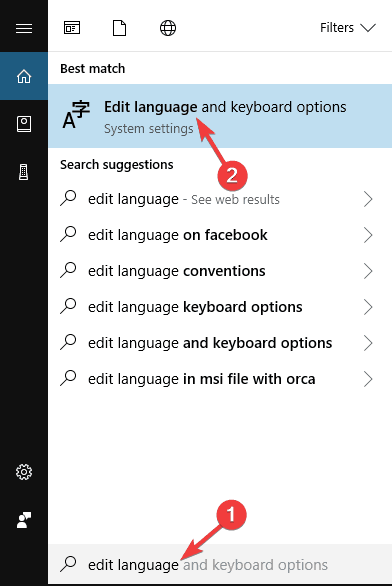
- Atrodiet opciju Valoda un pārbaudiet, kura valoda ir iestatīta kā noklusējuma.
- Ja vēlaties iestatīt citu valodu, varat to mainīt, noklikšķinot uz Pievienojiet valodu opcija.
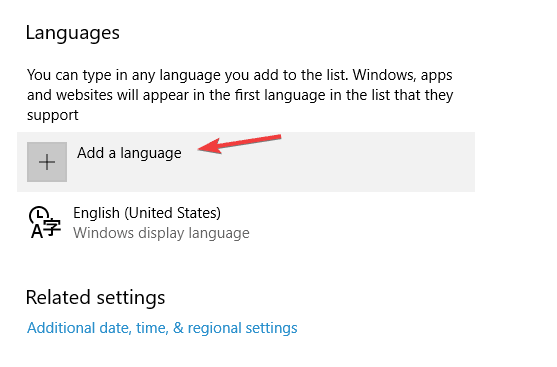
- Izvēlieties vēlamo valodu un noklikšķiniet uz Iestatīt kā noklusējumu.
Tas nav labākais risinājums, bet tas varētu palīdzēt, ja angļu valoda nav iestatīta kā iepriekš definēta valoda, tāpēc ir vērts to pārbaudīt.
2. risinājums - atkārtoti instalējiet fontu
Ja esat jauninājis uz Windows 10 no Windows 7 vai Windows 8, var gadīties, ka fonts nav pareizi instalēts, tāpēc jums tas ir jāpārinstalē manuāli.
Ja tas izklausās sarežģīti, neuztraucieties, tas patiesībā ir vienkāršāk, nekā izklausās. Lai to izdarītu, vienkārši rīkojieties šādi:
- Iet uz C: WindowsFonts ja jūs tīri instalējāt Windows 10. Ja esat jauninājis no Windows 7 vai Windows 8, jums jāiet uz C: Windows.oldWindowsFonts.
- Tagad jums jāatrod fonts, kas jums sagādā nepatikšanas. Vairumā gadījumu tā ir Arial vai Mingliu. Atrodiet fonta failu un atveriet to, lai priekšskatītu fontu.
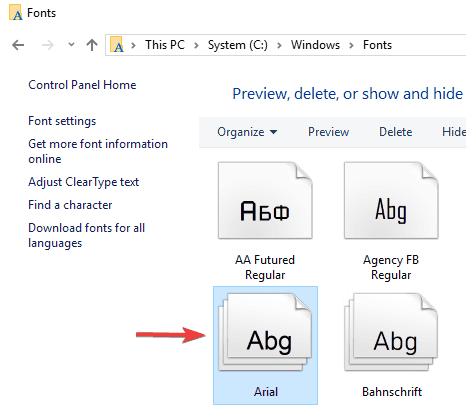
- Priekšskatījuma logā noklikšķiniet uz Uzstādīt augšējā labajā stūrī, un jūs manuāli atkārtoti instalēsit fontu.
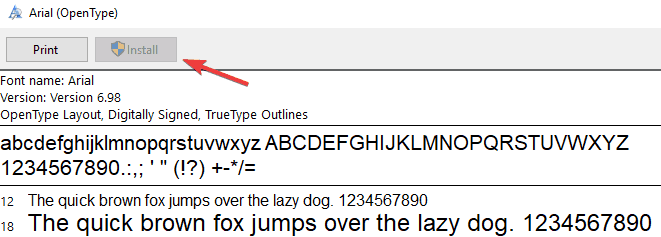
- Ja kādu iemeslu dēļ šo fontu nav, vienmēr varat tos lejupielādēt vai kopēt no cita datora.
Trūkstošo fontu var arī instalēt, izmantojot Komandu uzvedne. Šī metode ir paredzēta pieredzējušiem lietotājiem, taču tā ir arī ātrāka nekā iepriekšējā metode. Lai instalētu trūkstošo fontu, vienkārši rīkojieties šādi:
- Nospiediet Windows taustiņš + X lai atvērtu Win + X izvēlni. Tagad atlasiet Komandu uzvedne (administrators) no saraksta. Ja Komandu uzvedne nav pieejams, varat arī izmantot PowerShell (Administrators).
- Kad Komandu uzvedne atveras, ieej C: WindowsFontsArial.ttf un nospiediet Enter.
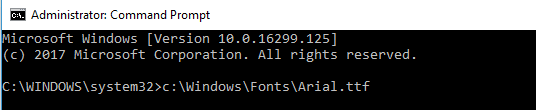
- Tagad parādīsies fonta priekšskatījuma logs. Noklikšķiniet uz Uzstādīt pogu, lai instalētu fontu.
Paturiet prātā, ka šīs metodes jāatkārto visiem trūkstošajiem fontiem.
Kā redzat, šī metode ir noderīga, ja trūkst tikai viena vai divu fontu, bet, ja trūkst vairāk fontu, ieteicams izmēģināt citu metodi.
3. risinājums - atspējojiet mērogošanu ar augstiem DPI iestatījumiem
Dažreiz fontu kļūdas izraisa augsti DPI displeji, tāpēc risinājums ir atspējot augstus DPI iestatījumus. Lai to izdarītu, rīkojieties šādi:
- Ar peles labo pogu noklikšķiniet uz izpildāmā faila, kurā ir fontu kļūdas. Atlasiet Rekvizīti no konteksta izvēlnes.
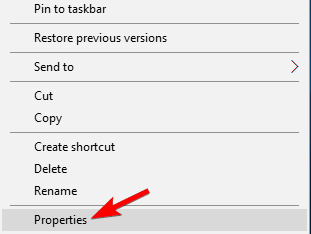
- Tad dodieties uz Saderība cilni. Atspējot Displeja mērogošana ar lielu DPI iestatījumus un noklikšķiniet Piesakies un labi lai saglabātu izmaiņas.
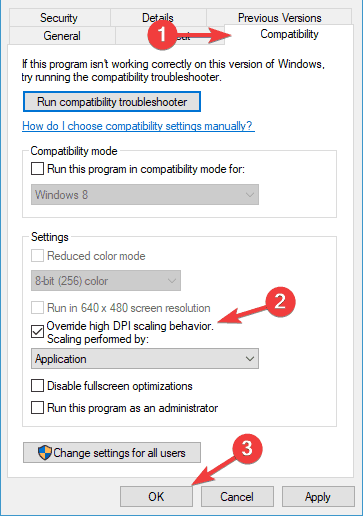
Saglabājiet izmaiņas un restartējiet lietojumprogrammu, lai redzētu, vai problēmas ir novērstas.
Mums jābrīdina, ka šī risinājuma dēļ jūsu fonti lietojumprogrammā var būt mazāki, tāpēc, iespējams, jums būs jāpielāgo to lielums manuāli.
Turklāt, ja problēmas rada vairākas lietojumprogrammas, jums jāatkārto šī darbība katram no tiem.
4. risinājums - modificējiet savu reģistru
Ja sistēmā Windows 10 ir fontu kļūdas, problēmu var izraisīt jūsu reģistrs. Dažreiz noteiktas problēmas var parādīties, ja jūsu reģistra vērtības nav pareizas, un, lai to novērstu, tās ir jāmaina manuāli.
Lai to izdarītu, rīkojieties šādi:
- Nospiediet Windows atslēga + R un ievadiet regedit. Nospiediet Enter vai noklikšķiniet labi.
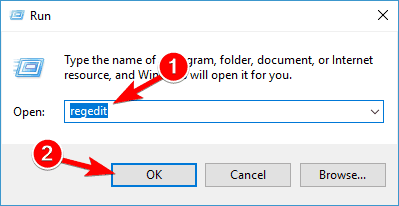
-
Neobligāti: Reģistra pārveidošana ir potenciāli bīstama, tāpēc, lai izvairītos no turpmākām problēmām, ieteicams eksportēt reģistru un izveidot dublējumu. Lai to izdarītu, vienkārši noklikšķiniet uz Fails> Eksportēt.
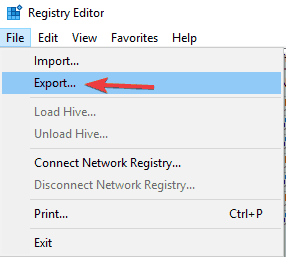 IestatietEksporta diapazons kā Viss un ievadiet vajadzīgo faila nosaukumu. Izvēlieties saglabāšanas vietu un noklikšķiniet uz Saglabāt.
IestatietEksporta diapazons kā Viss un ievadiet vajadzīgo faila nosaukumu. Izvēlieties saglabāšanas vietu un noklikšķiniet uz Saglabāt.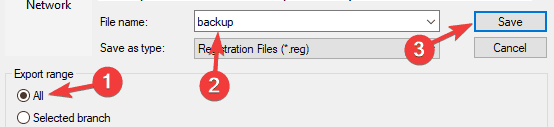 Pēc tam jums būs sava reģistra dublējums. Ja pēc izmaiņu izdarīšanas kaut kas noiet greizi, vienkārši palaidiet eksportēto failu, lai atjaunotu reģistra sākotnējo stāvokli.
Pēc tam jums būs sava reģistra dublējums. Ja pēc izmaiņu izdarīšanas kaut kas noiet greizi, vienkārši palaidiet eksportēto failu, lai atjaunotu reģistra sākotnējo stāvokli. - Kreisajā rūtī dodieties uz HKEY_LOCAL_MACHINESOFTWAREMicrosoftWindows NTCurrentVersionGRE_Initialize un veiciet dubultklikšķi DisableFontBootCache kreisajā rūtī.
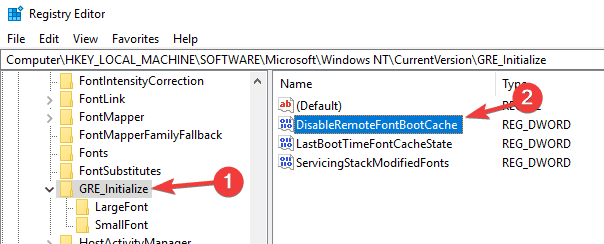
- Iestatiet Vērtības dati uz 1 un noklikšķiniet uz labi lai saglabātu izmaiņas.
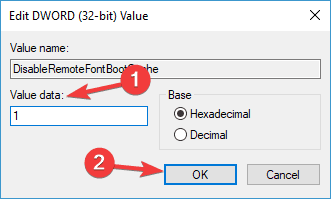
- Aizvērt Reģistra redaktors un restartējiet datoru.
Pēc tam fontu problēma ir pilnībā jāatrisina. Ir vērts pieminēt, ka šīs metodes izmantošana var izraisīt lēnāku sāknēšanu, tāpēc nebrīnieties, ja dators tiek palaists lēnāk nekā parasti.
Vai nevarat piekļūt reģistra redaktoram? Lietas nav tik biedējošas, kā šķiet. Pārbaudiet šo rokasgrāmatu un ātri atrisiniet problēmu.
5. risinājums - noņemiet problemātisko atjauninājumu
Ja datorā ir fontu kļūdas, problēma, iespējams, ir saistīta ar konkrētu atjauninājumu. Dažreiz atjauninājums var izraisīt šīs problēmas parādīšanos, un vienīgais veids, kā to novērst, ir problemātiskā atjauninājuma atrašana un noņemšana.
Tas ir salīdzinoši vienkārši, un to varat izdarīt, veicot šādas darbības:
- Atveriet Iestatījumu lietotne un virzieties uz Atjaunināšana un drošība.
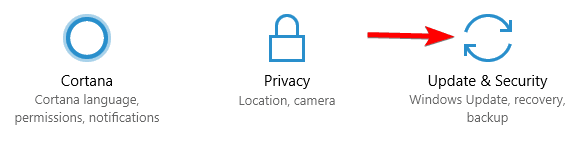
- Tagad izvēlieties Skatīt instalēto atjauninājumu vēsturi no izvēlnes labajā pusē.
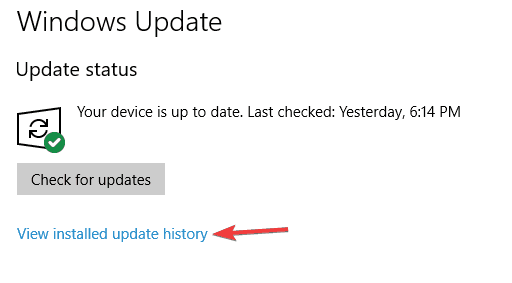
- Atlasiet Atinstalējiet atjauninājumus.
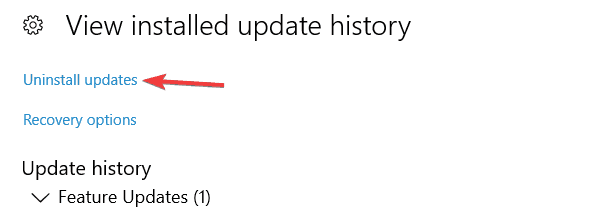
- Tagad parādīsies neseno atjauninājumu saraksts. Veiciet dubultklikšķi uz update, lai to noņemtu.
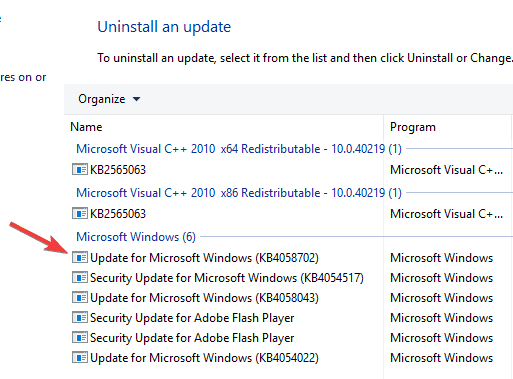
Pēc atjauninājuma noņemšanas pārbaudiet, vai problēma joprojām pastāv. Ir vērts pieminēt, ka Windows 10 automātiski instalēs trūkstošos atjauninājumus, izraisot problēmas atkārtošanos.
Lai novērstu šī atjauninājuma instalēšanu, noteikti pārbaudiet mūsu ceļvedi kā bloķēt automātiskos Windows atjauninājumus detalizētas instrukcijas.
6. risinājums - izmantojiet FontReg rīku, lai reģistrētu fontus
Vairāki lietotāji ziņoja, ka Windows 10 laboja fontu kļūdas, izmantojot FontReg rīks.
Šī ir bezmaksas programmatūra, kas ļauj datorā instalēt trūkstošos fontus. Lietojumprogrammu ir vienkārši izmantot, un pēc tās izmantošanas fontu problēmas ir pilnībā jāatrisina.
7. risinājums - izdzēsiet failu FNTCACHE.DAT
Fontu kļūdas var būt diezgan kaitinošas, taču lietotāji atrada noderīgu risinājumu, kuru, iespējams, vēlēsities izmēģināt. Pēc viņu domām, jūs varat novērst šo problēmu, vienkārši izdzēšot FNTCACHE.DAT failu.
Lai to izdarītu, vienkārši dodieties uz C: Windows sistēma32 direktoriju un atrodiet FNTCACHE.DAT. Izdzēsiet šo failu un restartējiet datoru, un problēma ir jāatrisina.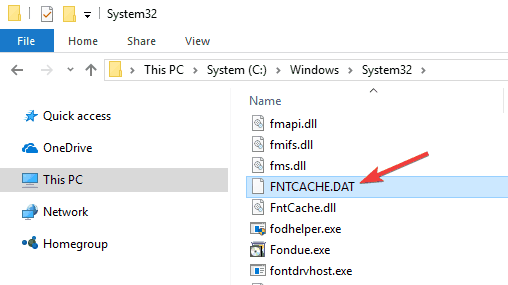
Paturiet prātā, ka tas ir tikai risinājums, tāpēc tas būs jāatkārto katru reizi, pirms izslēdzat vai restartējat datoru.
8. risinājums - atjaunojiet fontu kešatmiņu
Dažreiz fontu kļūdas var parādīties fontu kešatmiņas bojājumu dēļ. Lai to labotu, jums ir jāizdzēš pagaidu faili, lai atjaunotu kešatmiņu. Tas ir diezgan vienkārši, un to varat izdarīt, veicot šādas darbības:
- Nospiediet Windows atslēga + R un ievadiet pakalpojumi.msc. Tagad nospiediet Enter vai noklikšķiniet labi.
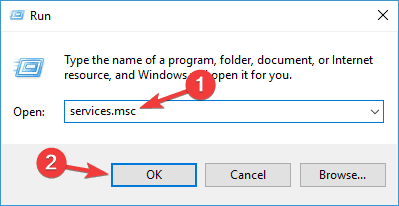
- Kad tiek atvērts logs Pakalpojumi, atrodiet Windows Presentation Foundation fontu kešatmiņa 3.0.0.0 pakalpojumu un pārtrauciet to. Lai to izdarītu ātri, vienkārši ar peles labo pogu noklikšķiniet uz pakalpojuma un izvēlieties Apstājies no izvēlnes. Ja pakalpojums jau ir apturēts, pārejiet uz nākamo soli.

- Nospiediet Windows atslēga + R un ievadiet % windir% ServiceProfilesLocalServiceAppData. Nospiediet Enter vai noklikšķiniet labi. Ja tiek parādīts brīdinājuma dialoglodziņš, vienkārši noklikšķiniet uz Turpināt.

- Pārejiet uz Vietējais direktorijā. Tagad atrodiet visus failus, kuriem ir ~ FontCache- prefiksu un izdzēsiet tos. Ja kādu no šiem failiem varat atrast lokālajā direktorijā, dodieties uz FontCache direktorijā. Tagad izdzēsiet visus failus ar ~ FontCache- priedēklis.
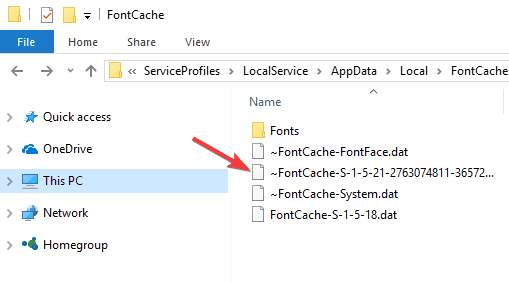
Pēc šo failu dzēšanas problēma ir jāatrisina un fonti atkal jāsāk darboties. Fontu kļūdas var būt diezgan kaitinošas, taču jums tās jāspēj novērst, izmantojot kādu no mūsu risinājumiem.
Izdzēsiet pagaidu failus kā profesionāļus ar vienu no šiem rīkiem no mūsu svaigā saraksta!
Ja jums ir citas problēmas, kas saistītas ar Windows 10, varat atrast risinājumu mūsu vietnē Windows 10 labojums sadaļā.
LASI ARĪ:
- Kā mainīt sistēmas fonta lielumu sistēmā Windows 10 Creators Update
- Papildu fontu iestatījumi ļauj pilnībā kontrolēt Google Chrome fontu iestatījumus
- Kā nomainīt reģistra redaktora noklusējuma fontu sistēmā Windows 10
- Labojums: Nevar mainīt Windows 10 noklusējuma fontu
- Kā novērst fontu renderēšanas problēmas operētājsistēmā Windows 10

![Fontu instalēšana un pārvaldīšana operētājsistēmā Windows 10 [īsā rokasgrāmata]](/f/05fcc353b63bfb96c84b9bd4bc330ff1.jpg?width=300&height=460)
